#大男孩的快乐#征稿活动火热进行中。只要投稿就有50金币等你拿,更有三千元乐高大奖与达人Z计划专属权益等待优秀的你~>活动详情戳这里<大家好,我是DIOR。由于今年在家待得实在是久,加上无聊时看了很多大神改造工作室、桌面的视频很是羡慕,我最终拿下了一台种草很久的4K专业显示器——明基PD2700U,改善我工作室中坎坷的办公条件。事实证明,有了这台生产力利器,桌面一下高大上起来,坐在工作室安心工作的时间都长了不少。
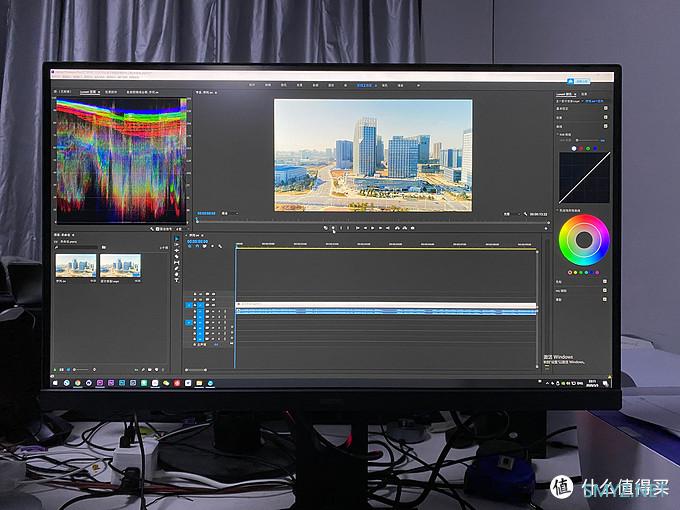
▲工作室环境
首先简单给大家看下“新宠”的外观:三面窄边,支持升降旋转竖屏,有颜也有实力。

▲升降

▲横向旋转

▲左右旋转
接口相当丰富,足以满足我日常所需。2*USB-B,4*USB3.0,1*DP,1*DP-OUT,1*HDMI。可通过显示器自带的USB-B接口连线到主机,让显示器扩展成一个大的USB-HUB,接无线鼠标键盘的接收器非常方便。如果有读卡器也可以接上去,就不用弯下腰找主机了。
上手体验
1.PS
要看屏幕是否够专业,外观只是辅助,还得拉到专业的应用场景来看。大家都知道修图效果好不好,跟显示器还原照片的色彩很相关。屏幕色彩还原度越高,修图越简单,屏幕色彩还原度越低,修图越难,如下图:
▲显示器还原图

▲原图

▲显示器还原图

▲原图
这2组对比图片,除了亮度上还有稍许区别(实际是相机拍摄的问题),其他肉眼看基本一致,还原了照片本身的色彩。如果是像这样进行修图就非常简单,省去反复调色改稿的麻烦,修好的图也非常好看。虽然我使用PS只是在很初级的阶段,但是显示器的色彩还原还是非常重要的,PD2700U使用了10bit的面板,色彩要比8BIT的好上不少,色彩过渡部分细节很多,对后期处理非常有用。
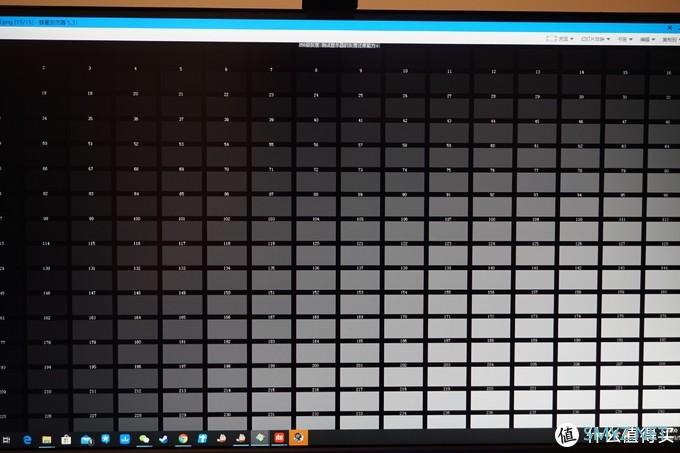
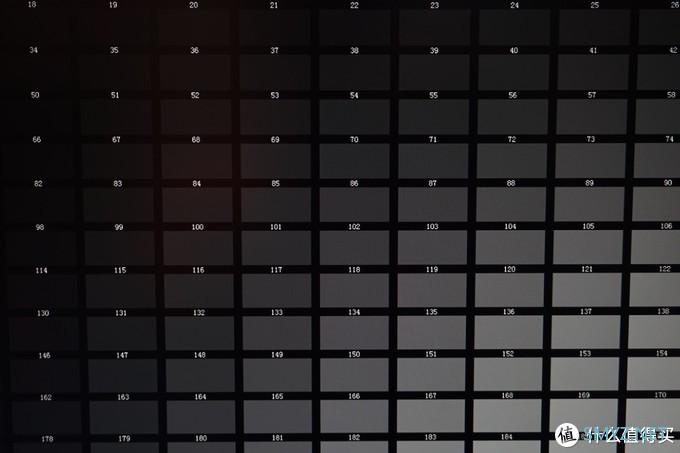
▲灰阶图
这里我用相机拍摄了2张灰阶图,大家可以看一下过度的细节,PD2700U做的还是非常不错的
2.PR

▲PR制作
在PR这块比较好的是,由于桌面上的显示器已经比较多,桌面没法再放置独立的音箱。但制作视频时,是肯定要配音或者配BGM的,为了确保音画同步也肯定要实时听到声音。而戴耳机时间太长耳朵会疼,这台PD2700U自带两个内置音箱,边剪辑时就可以边听到声音。虽然音质不算很好,但从方便易用的角度来看已经足够了。
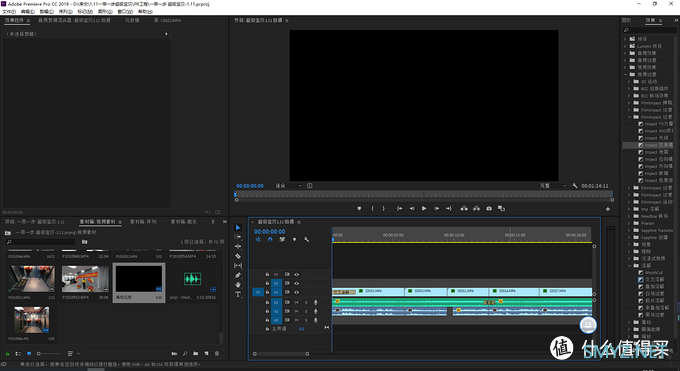
▲视频制作
27英寸的屏幕配上4K超高清分辨率,不仅能1:1细腻显示4K拍摄素材,桌面空间也大了许多,能容纳更多菜单元件,时间线也一目了然,对剪辑时的工作效率有很大帮助。
特色体验
1.SRGB和HDR模式
下面说说我最喜欢的两个模式。
▲SRGB模式

▲HDR模式
这2个模式就是我平常使用的模式,其实模式没有必要换来换去,找了一个最适合自己的就可以了,每个人的感觉不一样,我的建议是哪个模式下自己的眼睛最舒服就用哪个模式。我个人感觉sRGB模式色彩比较准,HDR模式明暗对比强烈适合看电影。当然如果想减少对眼睛的伤害可以开到低蓝光模式,但这个模式下画面显示会偏暖色调,建议码字的时候可以切换到低蓝光。
2.双色彩模式
双色彩模式是明基PD2700U的独特优势,表面上看好像只是把屏幕一分为二,实则针对左右两个区域可开启不同软件应用,并显示不同的色彩模式,方便后期师实时对比图片效果。
▲双色彩模式效果预览:一边sRGB模式,一边CAD/CAM模式(适合预览繁杂的线稿图)
3.MST菊花链功能
菊花链功能也就是DP OUT功能,此项功能可以减少主机端接口的压力。在两个显示器中间用一根DP线连接,只需一台主机便能同时连起多台显示器。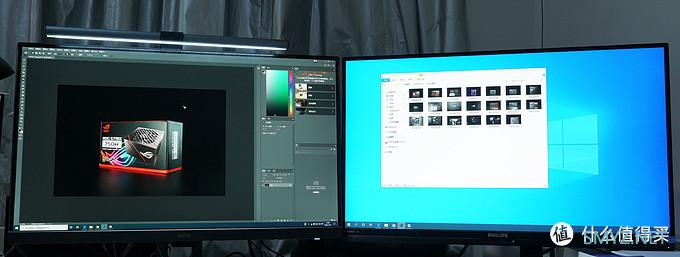
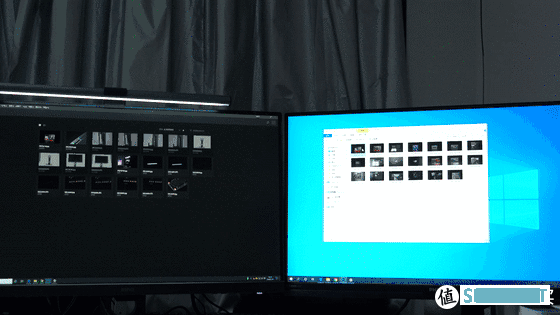
▲菊花链功能
做后期一定是双屏用的才爽,否则PS/PR开到最大后还要去缩小然后将素材拉进来,非常的不便+麻烦。需要注意的是菊花链默认为复制模式,两个显示器显示同一画面,复制模式主要用于会议演示等场景,如果要设置为扩展模式(也就是多屏使用),一定要在显示器设置里将MST功能打开,这样连接后的显示器才可以进行扩展,达到多屏显示不同画面的效果。
4.校色
虽说PD2700U已经出厂校色过了,但是我还是要再验证一下。
▲校色仪
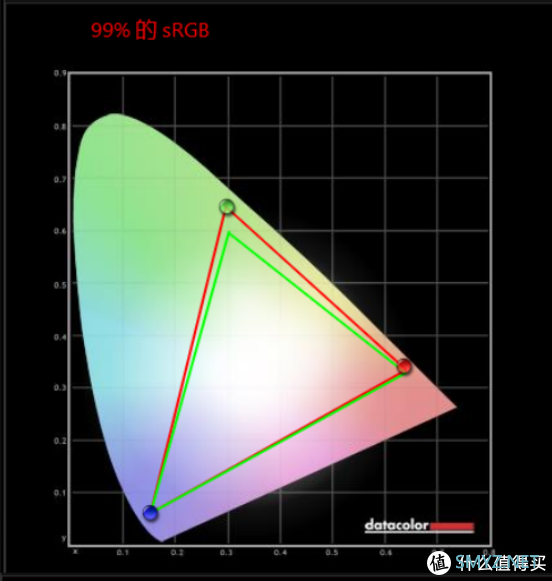
▲校色结果
校色结果和明基出厂报告一致,99%的sRGB,80%的AdobeRGB,77%的NTSC也说明了此款显示器会在设计领域上有着不俗的表现,另外在此款显示器上,明基提前就帮你校色过 ,可以省去校色仪的费用,可以说是超值了
总结
要不是因为这次疫情影响,我也没感觉到原来自己对专业屏是这么的刚需。以往公司统一采购的显示器虽然也能满足基本的需求,但在色彩准确度上带给我的视觉冲击却没有这么强烈。PD2700U拥有标准色域、10bit色深、出厂校色,还有专业色彩认证,在价格上虽然比普通4K显示器高一些,但带来的画面真实还原的体验感真是非常不错的。如果你是后期工作者,强烈建议你买一台来感受。
那么,本次评测到此结束,希望大家多多关注,跪求评论,点赞,收藏,这对我真的很重要。
PS:后期准备一个星期2-3更,请大家多多关注。












 加载中,请稍侯......
加载中,请稍侯......
网友评论